该篇文章已经被专栏《从零开始学docker》收录

Docker file
数据卷容器
在上一篇文章中其实有一个点我没有说,那就是如何实现两个或者多个容器之间数据共享。
打个比方,有两个容器 一个父容器一个子容器,谁去挂载了谁,那么它就是父容器,比如c2挂载c1,那么c1就是父,只要挂载了,同步的数据卷里面的内容就是同步的
了。被挂载的父容器也叫做数据卷容器
那么如何实现呢?这个时候就是使用我们的--volumes-form
首先我们启动一个centos的镜像 docker run -it --name docker01 91d74fd5d017
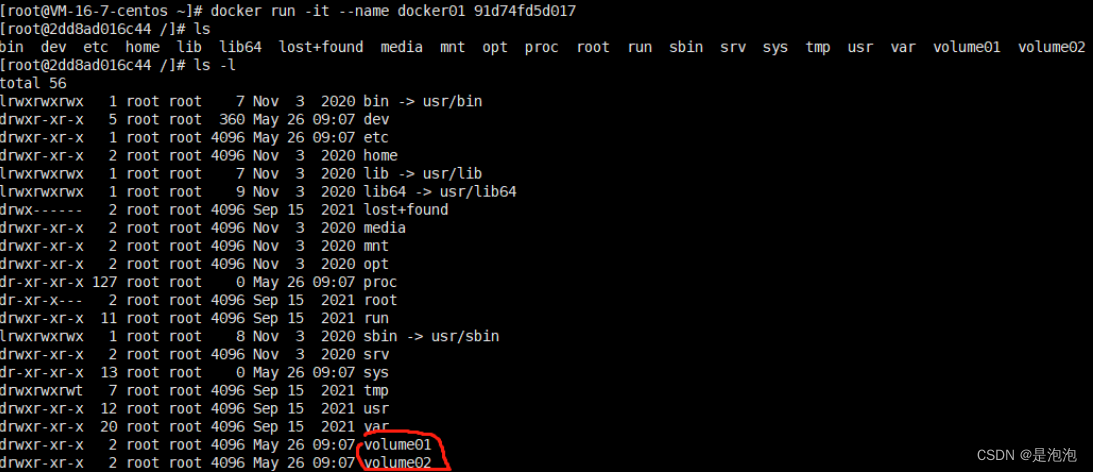
容器数据卷在这里!启动了docker01,然后启动docker02,03,继承之前的docker01镜像的数据docker run -it --name docker02 --volumes-from docker01 paopao/centos:1.0
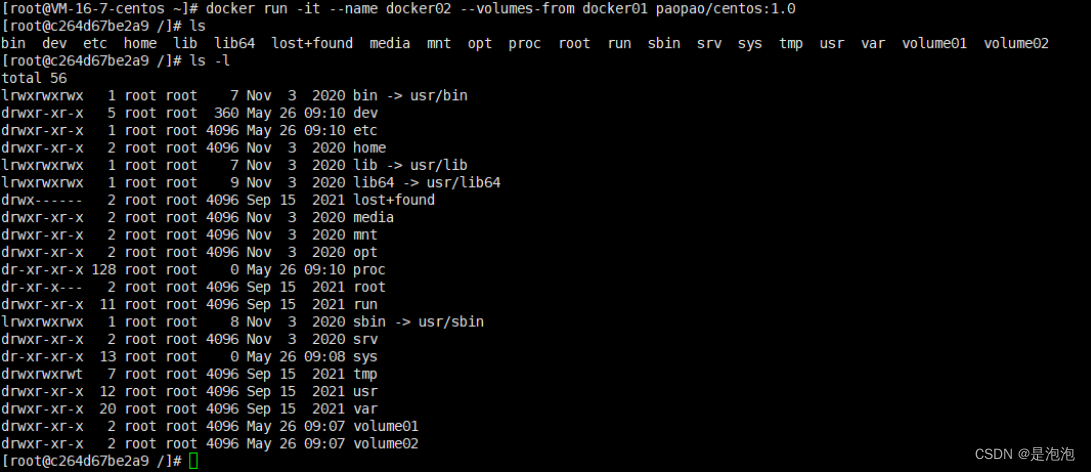
容器数据卷一样在!我们在docker01加一个文件第二个也会同步!docker01就是数据卷容器现在。
创建第三个,和上面一样的!挂载docker01,通过03,02创建,01也会同步!
如果把01删了也不会影响其他容器的数据,只要有容器在用就不会丢失。其实这个功能是一个,类似于双向拷贝的概念,docker1是共享卷,虽然1挂了,但是2和3已经拷贝下了,所以不影响。(实际上是一种映射,持久化数据共享依赖于宿主机,三个容器里的文件都硬链接到宿主机下面了,路径一致)
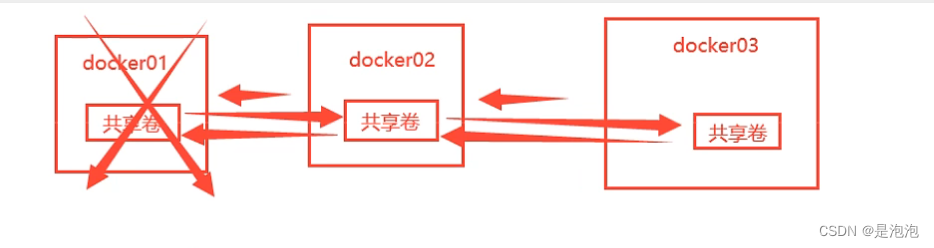
mysql数据共享
- docker run -d -p 3310:3306 -v /etc/mysql/conf.d -v /var/lib/mysql -e MYSQL_ROOT_PASSWORD=123456 --name mysql01 mysql:5.7
- mysql02挂载的目录相同,-v那段目录甚至可以不要了,因为目录相同,所以没啥问题。
- docker run -d -p 3310:3306 -e MYSQL_ROOT_PASSWORD=123456 --name mysql02 --volumes-form mysql01 mysql:5.7
- 可以实现两个容器数据同步。
容器之间可以做配置信息传递,比如做集群要把这个集群文件拷贝到多个配置文件,每个服务器都要有,现在我们共享就ok了,数据卷生命周期一直持续到没有容器使用为止。
但是一旦持久化到本地,这个时候,本地数据是不会删除的。
Docker File
Docker File的介绍
Dockerfile是用来构建Docker镜像的构建文件,是由一系列命令和参数构成的脚本。
构建docker镜像的构建文件就是命令脚本,自制一个目录,在里面写一个脚本,用来生成镜像,镜像是一层一层的,所以脚本是一层一层的命令,脚本命令每个都是镜像一层。
dockerhub官网也可以看到dockerfile,下面是centos的dockerfile
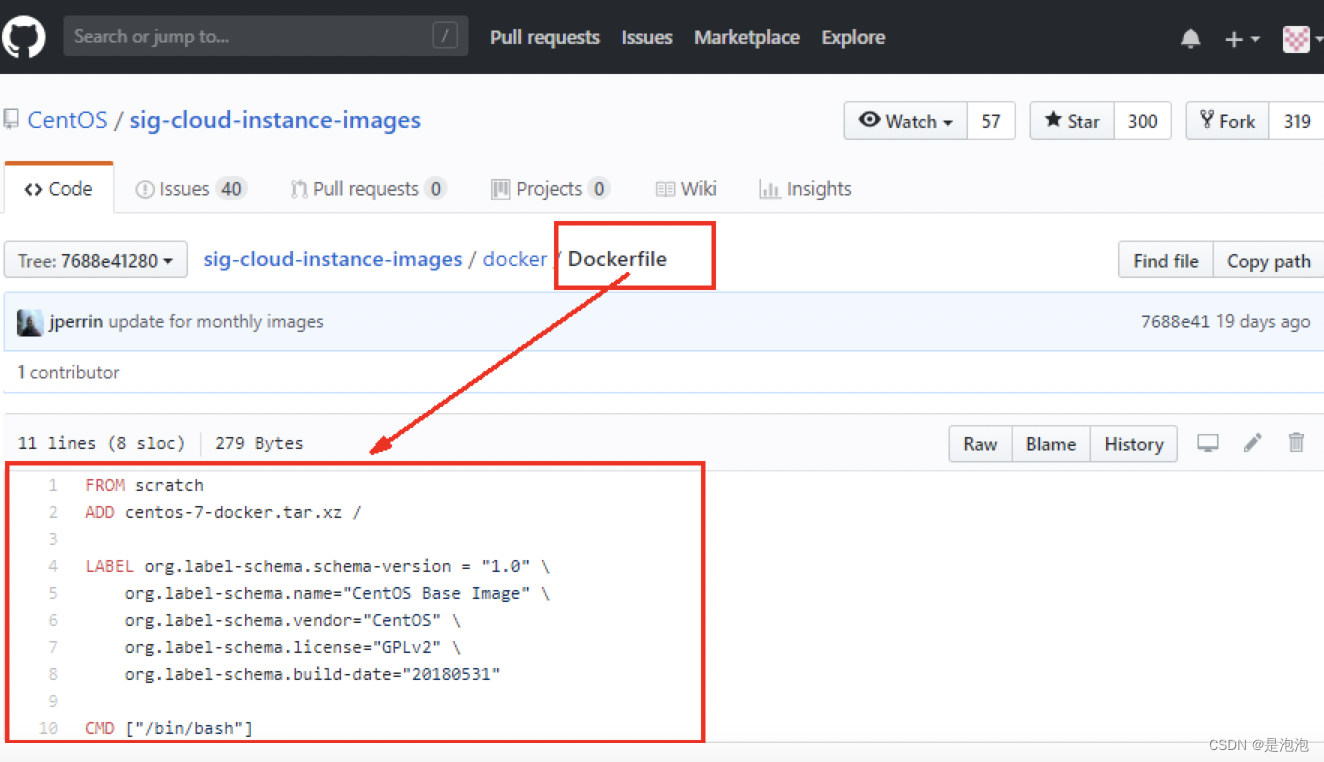
我们来做一个最简单的dockerfile,首先要vim dockerfile1,进入编辑模式之后写入下面这些代码。
- FROM centos #centos作为基础
- VOLUME ["volume01","volume02"] #额外挂载目录 在创建镜像的时候就挂载好了
- #不加斜杠默认根目录,数据卷目录和外部一定有一个同步目录
- CMD echo "----endl----"
- CMD /bin/bash #以bash启动
- docker build -f dockerfile1 -t paopao/centos:1.0 .

当前路径的dockerfile1打包成paopaocentos1.0,然后启动镜像。

看到挂载的两个数据卷目录了,进去新建一个文件
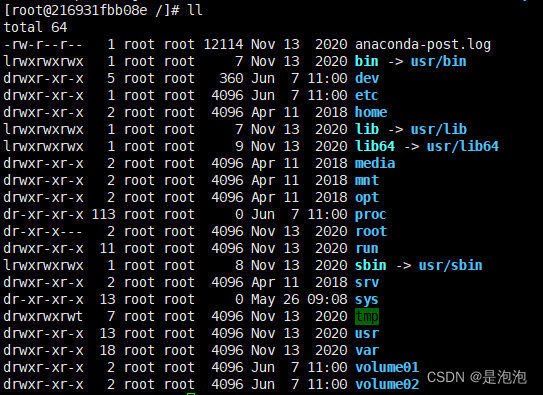

之后出来inspect。
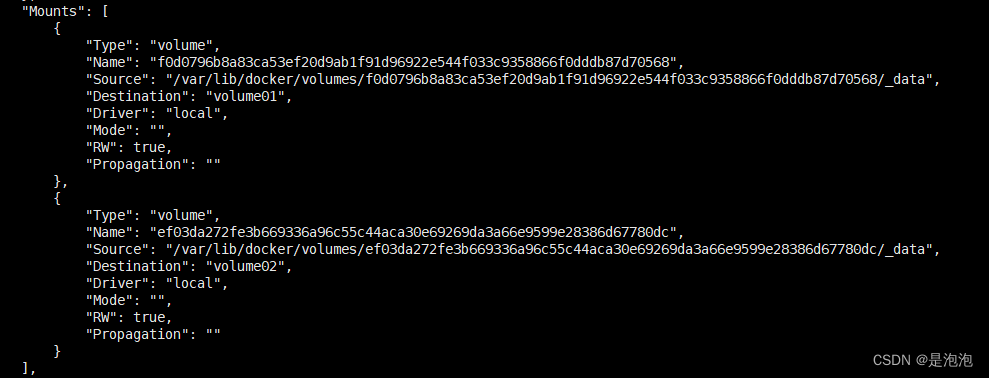
mount那有目录,没问题,进入目录发现有文件没问题。
未来实用得会比较多,因为会构建自己镜像,如果构建的时候没挂载卷可以-v手动挂载
构建步骤
1.写一个 dockerfile 文件
2.docker build 构建成为镜像
3.docker run 运行镜像
我们可以去dockerhub看看是怎么做的,会跳到github,官方的镜像很多都是基础包,没有什么功能,我们通常会自己搭建。
Dockerfile的构建过程
基础知识
1.每个保留关键字(指令)必须是大写字母。
2.执行是从上到下顺序执行。
3.# 表示注释。
4.每一个指令都会创建提交一个新的镜像层并提交。
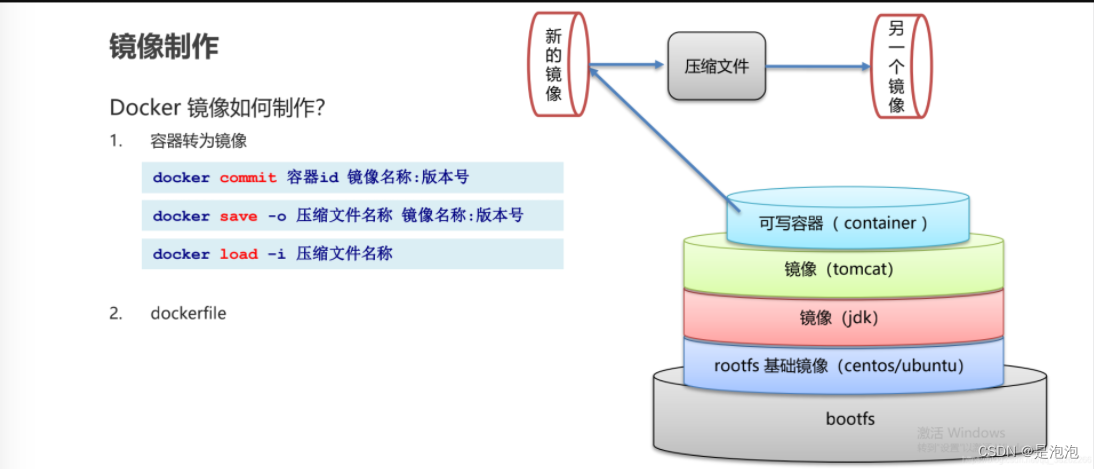
docker file是面向开发的,如果发布项目做镜像,就要编写 docker file 文件。一些公司要交 Docker 镜像,逐渐成为了企业交付标准,必须掌握。
Docker File:构建文件,定义了一切的步骤,源代码。
Docker Images:通过docker file构建生成的镜像,最终要发布运行的产品,原来jar,war执行,现在都变成镜像,直接一起运行。
Docker容器:容器就是镜像运行起来提供服务的。 镜像和容器都是使用别人的,现在要自己写。
DockerFile体系结构(保留字指令)
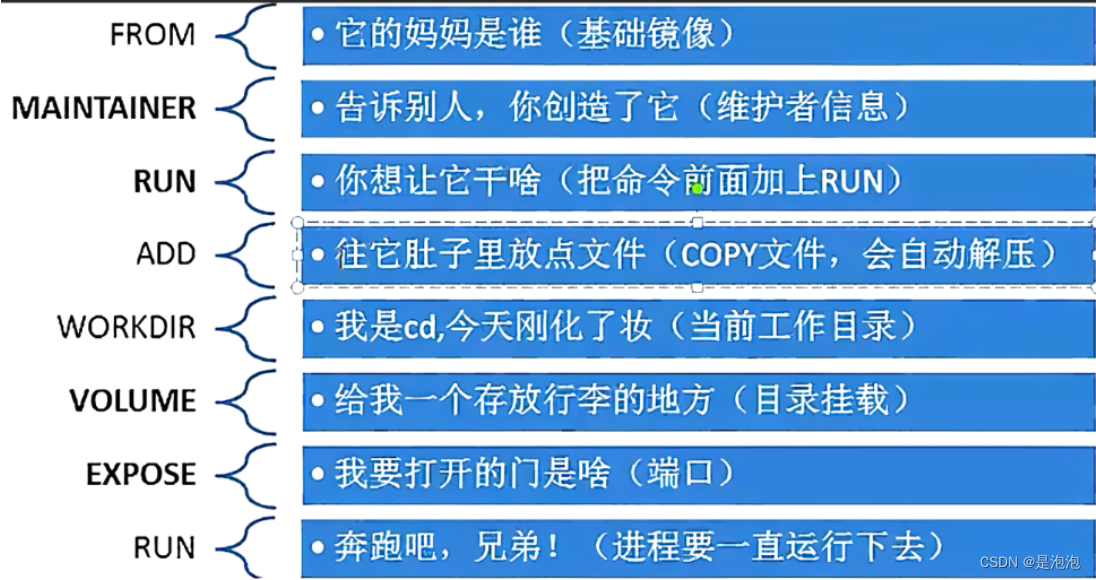
FROM
初始化一个新的构建阶段,并设置基础映像【当前新镜像是基于哪个镜像的】,就相当于电脑,没有就不行,一切从这里开始构建。
单个dockfile可以多次出现 FROM ,以使用之前的构建阶段作为另一个构建阶段的依赖项。
MAINTAINER
镜像是谁写的,作者信息等,一般是留自己名字邮箱啥的,但是现在都用LABEL了
- LABEL maintainer="paopao<3134912846@qq.com>"
- LABEL description="This is my centos"
docker镜像构建的时候需要运行的命令。
- RUN /bin/bash -c 'echo hello,CSDN'
将宿主机目录下的文件拷贝进镜像且ADD命令会自动处理URL和解压tar压缩包,添加的东西一个就是一层。
可以指定多个资源,但如果它们是文件或目录,则它们的路径被解释为相对于构建上下文的源,也就是WORKDIR
WORKDIR
指定在创建容器后,终端默认登陆的进来工作目录.
如果WORKDIR不存在,即使它没有在后续Dockerfile指令中使用,它也会被创建。
docker build 构建镜像过程中,每一个 RUN 命令都会新建一层。只有通过 WORKDIR 创建的目录才会一直存在。
EXPOSE
暴露端口配置,和-p一样的。
Docker 容器在运行时侦听指定的网络端口。可以指定端口是监听TCP还是UDP,如果不指定协议,默认为TCP。
ENV
用来在构建镜像过程中设置环境变量,mysql的用户名密码这种。
设置的环境变量将持续存在,可以使用docker inspect来查看。使用docker run --env =来更改环境变量的值。
COPY
类似于add,将文件拷贝到镜像。
COPY指令和add指令的唯一区别在于:是否支持从远程URL获取资源。COPY指令只能从执行docker build所在的主机上读取资源并复制到镜像中。而add指令还支持通过URL从远程服务器读取资源并复制到镜像中。
VOLUME
容器数据卷,用于数据保存和持久化工作
CMD
指定这个容器启动的时候运行的命令,比如cmd echo输出类似于这种,只有最后一个生效,可以被替代。
如果用户启动容器时候指定了运行的命令,则会覆盖掉 CMD 指定的命令。
- FROM centos:7
- CMD ["/usr","ls -l"]
指定这个容器启动的时候运行的命令,可以追加命令。
ENTRYPOINT 和 CMD 一样,都是在指定容器启动程序及参数,不过它不会被 docker run 的命令行参数指定的指令所覆盖。如果要覆盖的话,需要通过docker run --entrypoint 来指定。
ONBUILD
构建一个被继承的Dockerfile的时候就会执行ONBUILID的指令,触发指令。
将一个触发指令添加到镜像中,以便稍后在该镜像用作另一个构建的基础时执行。也就是另外一个dockerfile FROM了这个镜像的时候执行。
实战-创建自己的centos
dockerhub上99%的镜像都是从这个基础镜像过来的
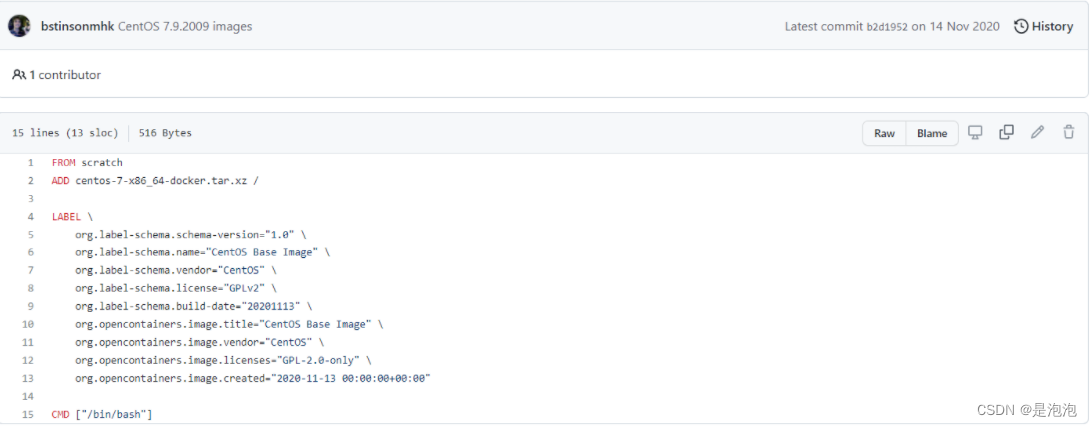
1.进入home,创建dockerfile目录,进入该目录vim mydocker(自己改名字也可以)。
- cd home/
- mkdir dockerfile
- cd dockerfile
- vim mydocker
- FROM centos:centos7 #基于什么
- LABEL \ #镜像基本信息
- org.label-schema.schema-version="1.0" \
- org.label-schema.name="CentOS Base Image" \
- org.label-schema.vendor="CentOS" \
- org.label-schema.license="GPLv2" \
- org.label-schema.build-date="2022.5.26" \
- org.label-schema.zuozhe="paopao" \
- org.label-schema.email="3134912846@qq.com"
- ENV MYPATH /usr/local #本地目录
- WORKDIR $MYPATH #工作目录 直接用本地目录
- RUN yum -y install yum #yum命令
- RUN yum -y install net-tools #ifconfig一些命令
- EXPOSE 80 #暴露80端口
- CMD echo $MYPATH #输出
- CMD echo "---end---"
- CMD /bin/bash #启动之后进入bash命令行
- docker build -f mydockerfile -t mycentos:0.1 .
- docker run -it mycentos:0.1
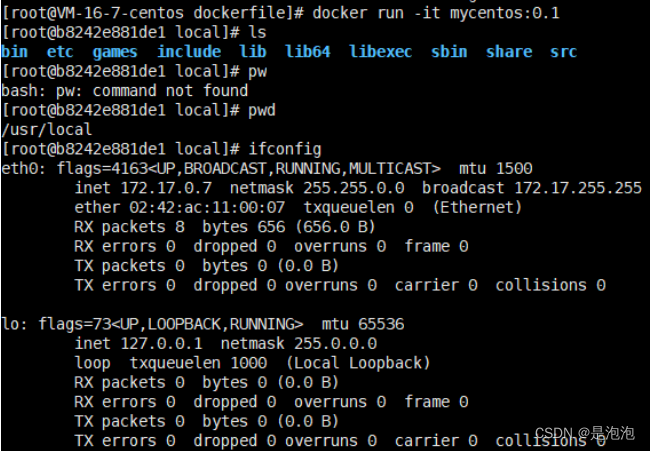
以前的默认目录是根目录,现在根据我们设置,工作目录,命令都有了。
然后可以查看镜像历史,我们平时可以研究镜像是怎么做的
docker history 镜像id #可以看到镜像是怎么做的
CMD和ENTRYPOINT的区别
- CMD 指定这个容器启动的时候运行的命令,比如cmd echo输出类似于这种,只有最后一个生效,可以被替代。
- ENTRYPOINT 指定这个容器启动的时候运行的命令,可以追加命令。
- vim dockerfile2 编写dockerfile cmd只执行最后一个命令
- FROM centos:7
- CMD ["ls","-a"] 用指令的话要加这个框 我们写了一个只有ls的centos测试
- docker build -f dockerfile2 -t cmdtest .
- 然后运行
- docker run cmdtest
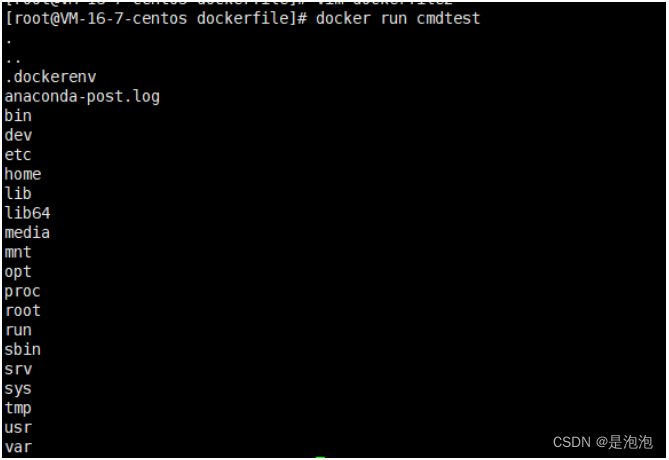

我们想追加一个l 他应该是ls -al,但是是cmd,-l替换了ls-a,-l不是命令,所以报错
换成ls -al就行了
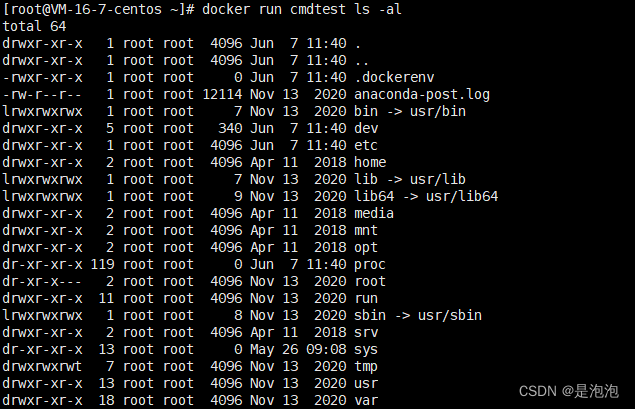
然后我们试一下另一种方法
- vim dockerfile3
- FROM centos:7
- ENTRYPOINT ["ls","-a"]
- docker build -f dockerfile3 -t enrtyport .
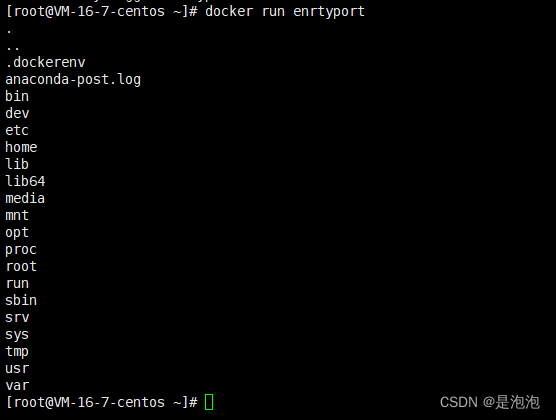
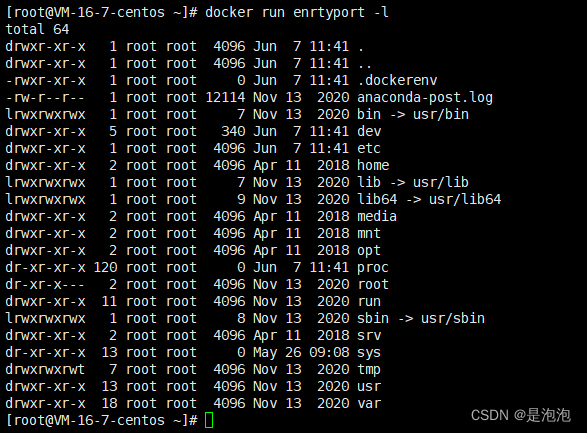
此时可以看出来确实是追加!
写在最后
创作不易,如果觉得内容对你有帮助,麻烦给个三连关注支持一下我!
目前正在更新的系列:从0开始的蓝桥杯省一之路,云原生系列。
感谢各位的观看,文章掺杂个人理解,如有错误请联系我指出~

免责声明:如果侵犯了您的权益,请联系站长,我们会及时删除侵权内容,谢谢合作! |